windows10录音在哪 Win10系统自带的录音机在哪里找
更新时间:2023-12-21 17:03:24作者:xtang
随着技术的不断发展,录音已成为我们生活中不可或缺的一部分,对于许多使用Windows10操作系统的用户来说,找到系统自带的录音机却成为了一项困扰。究竟Windows10录音机在哪里呢?在这篇文章中我们将为大家解答这个问题,并分享一些关于Windows10录音机的使用技巧。无论是进行语音记录、制作音频文件还是进行远程会议等,掌握Windows10录音机的使用方法将为我们带来更多便利和效率。让我们一起来探索Windows10系统自带的录音机的位置吧!
方法如下:
1.在Windows10系统点击开始菜单中的Voice Recorder的菜单项。
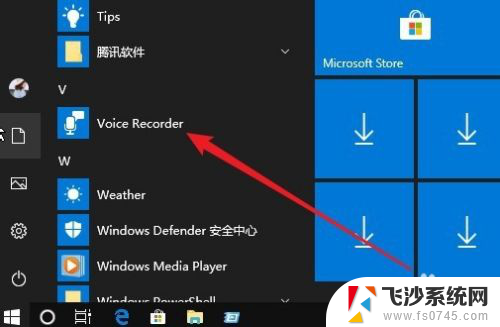
2.这时就会打开Windows10的录音机主界面,点击左下角的“录音”按钮。
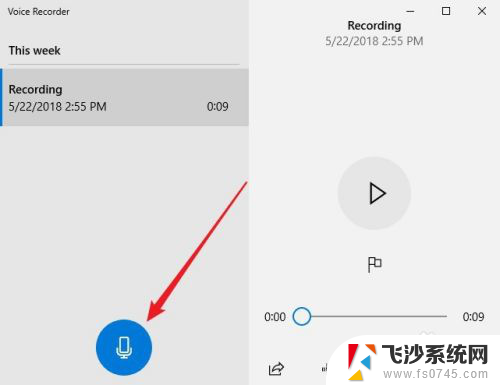
3.就可以直接录音声音了,录制完成后会在左上角看到录音列表。
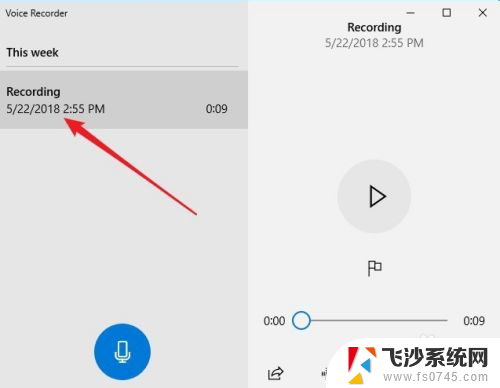
4.我们可以在截取录音片段,只需要在播放的时候插入一个开始与结束的标记。然后点击确认按钮即可。
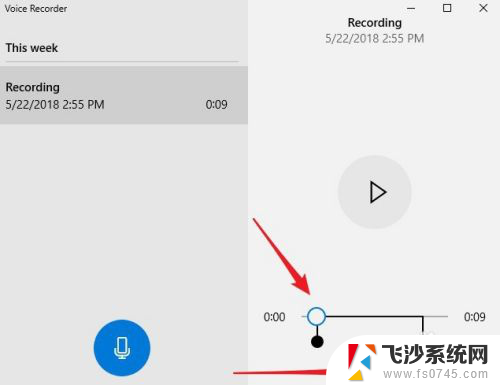
5.如果想要删除原来的录音文件,只需要选中该文件。点击右下角的“删除”按钮即可。
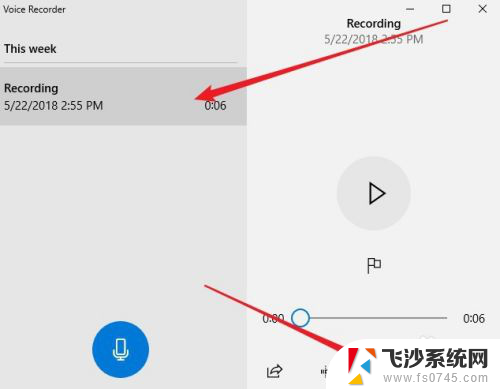
这就是关于在哪里找到Windows 10录音的全部内容,如果您还不清楚,请参考本文的步骤进行操作,希望对您有所帮助。
windows10录音在哪 Win10系统自带的录音机在哪里找相关教程
-
 电脑的录音在哪 Win10系统录音机在哪里设置
电脑的录音在哪 Win10系统录音机在哪里设置2024-05-07
-
 windows10怎么录音 Win10系统录音机在哪里
windows10怎么录音 Win10系统录音机在哪里2023-11-09
-
 录音出来了吗 Win10系统录音机在哪里设置
录音出来了吗 Win10系统录音机在哪里设置2024-05-04
-
 win10 录音机在哪 Win10系统录音机怎么使用
win10 录音机在哪 Win10系统录音机怎么使用2023-11-05
- 笔记本自带的录屏功能在哪里啊 如何在win10系统中打开自带的录屏软件
- 电脑录的视频在哪里找到 Win10 自带录屏工具录制文件的保存位置
- 笔记本电脑自带录音吗 Win10录音机怎么保存录音文件
- 笔记本电脑激活码在哪里找 Windows10系统激活入口在哪里
- win10录屏在哪找 Win10自带录屏工具录制文件的默认保存位置
- windows管理工具在哪里 win10系统的管理工具在哪里找
- win8.1开始菜单改win10 Windows 8.1 升级到 Windows 10
- 文件:\windows\system32\drivers Win10系统C盘drivers文件夹可以清理吗
- windows10移动硬盘在电脑上不显示怎么办 移动硬盘插上电脑没有反应怎么办
- windows缓存清理 如何清理Win10系统缓存
- win10怎么调电脑屏幕亮度 Win10笔记本怎样调整屏幕亮度
- 苹果手机可以连接联想蓝牙吗 苹果手机WIN10联想笔记本蓝牙配对教程
win10系统教程推荐
- 1 苹果手机可以连接联想蓝牙吗 苹果手机WIN10联想笔记本蓝牙配对教程
- 2 win10手机连接可以卸载吗 Win10手机助手怎么卸载
- 3 win10里此电脑的文档文件夹怎么删掉 笔记本文件删除方法
- 4 win10怎么看windows激活码 Win10系统激活密钥如何查看
- 5 电脑键盘如何选择输入法 Win10输入法切换
- 6 电脑调节亮度没有反应什么原因 Win10屏幕亮度调节无效
- 7 电脑锁屏解锁后要按窗口件才能正常运行 Win10锁屏后程序继续运行设置方法
- 8 win10家庭版密钥可以用几次 正版Windows10激活码多少次可以使用
- 9 win10系统永久激活查询 如何查看Windows10是否已经永久激活
- 10 win10家庭中文版打不开组策略 Win10家庭版组策略无法启用怎么办